通过无线路由器将智能手机/平板电脑连接到打印机
可以通过以下两种方法将设备(例如智能手机或平板电脑)连接至打印机。
- Wi-Fi连接(通过无线路由器连接设备)
- 无线直连连接(不使用无线路由器连接设备)
本节描述通过无线路由器的Wi-Fi连接。
按照以下步骤通过无线路由器进行连接。
 重要事项
重要事项
-
检查使用限制并更改打印机的LAN设置。
- 如果为使用操作面板更改设置启用了管理员密码,则更改设置需要管理员密码。
确认是否启用了打印机的Wi-Fi连接
-
滑动主页屏幕,然后点击
 LAN设置。
LAN设置。 -
点击Wi-Fi。
-
确认连接中显示启用。
如果连接显示为禁用,请按照以下步骤启用Wi-Fi。
-
点击设置。
-
点击启用/禁用Wi-Fi。
-
点击启用。
已启用打印机的Wi-Fi,可以连接之前连接的Wi-Fi。
将智能手机和平板电脑连接到打印机
对于Android设备
-
打开设备上的“设置”菜单。
-
启用“Wi-Fi”。
-
从检测到的设备列表中选择所使用的无线路由器SSID。
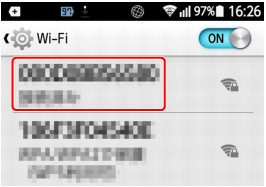
-
输入无线LAN路由器密码。
设备已连接到打印机。
-
从应用程序开始打印。
对于iOS设备
-
打开设备上的“设置”菜单。
-
启用“Wi-Fi”。
-
从检测到的设备列表中选择所使用的无线路由器SSID。
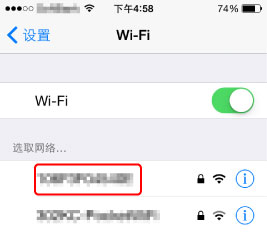
-
输入无线LAN路由器密码。
设备已连接到打印机。
-
从应用程序开始打印。

